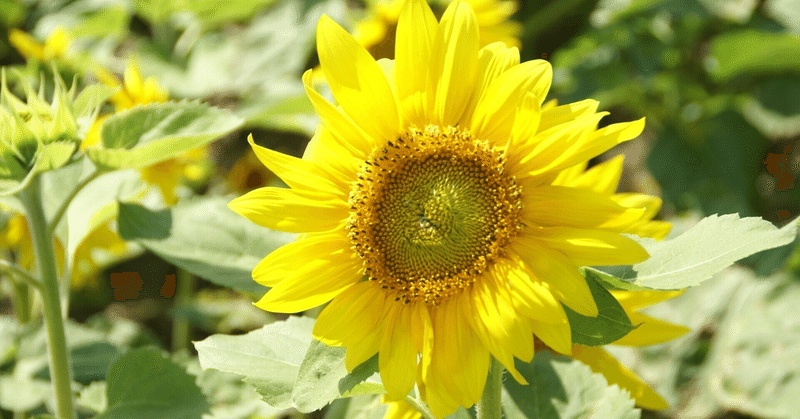
【3CXやってみた】検証環境構築 - 8.テスト用外線(SIPトランク)の作成
こんにちは、CCアーキテクトの辻です。3CX Academyの記事も一通りアップし終わったので習ったことを実際に試してみたいのですが、環境が無いと始まりません。【3CXやってみた】記事として構築をしてみます。
下記の順に3CXのオンプレ検証環境の構築をやってみようと思います。
1.無償ライセンスの取得
2.ESXiに仮想マシンを準備
3.3CXのインストール
4.3CX初回セットアップウィザード
5.管理画面へのログインとポートフォワード設定
6.日本語化に関して
7.テスト用内線の作成
8.テスト用外線(SIPトランク)の作成
3CX導入のご相談は、CCアーキテクトまでお気軽にお問い合わせください。
# 3CX構築・Genesys構築のエキスパート CCアーキテクト (cc-arc.com)
テスト用の外線(SIPトランク)を作成します。
内線通話ができるようになったので、次は外線の発着信を設定していきます。
今回はBrastelのMy050電話回線を使用しますが、これはあくまで「個人的に検証用途で設定・利用」となります(3CXとの接続性を担保・コミットしているわけではありません)
外線を使用するにはSIPトランクの追加を行うのですが、最低限下記の情報が必要になります。
・電話番号(メイントランク番号)
・レジストラサーバーのアドレス
・アウトバウンドプロキシのアドレス
・認証ID
・認証パスワード
Brastelの個人ページにログインし、My050の情報をみると一通りの情報がありました。
・電話番号: 050~
・レジストラサーバーのアドレス: softphone.spc.brastel.ne.jp
・アウトバウンドプロキシのアドレス: softphone.spc.brastel.ne.jp
・認証ID: 4xxxxxxxxx
・認証パスワード: xxxxxxxxx
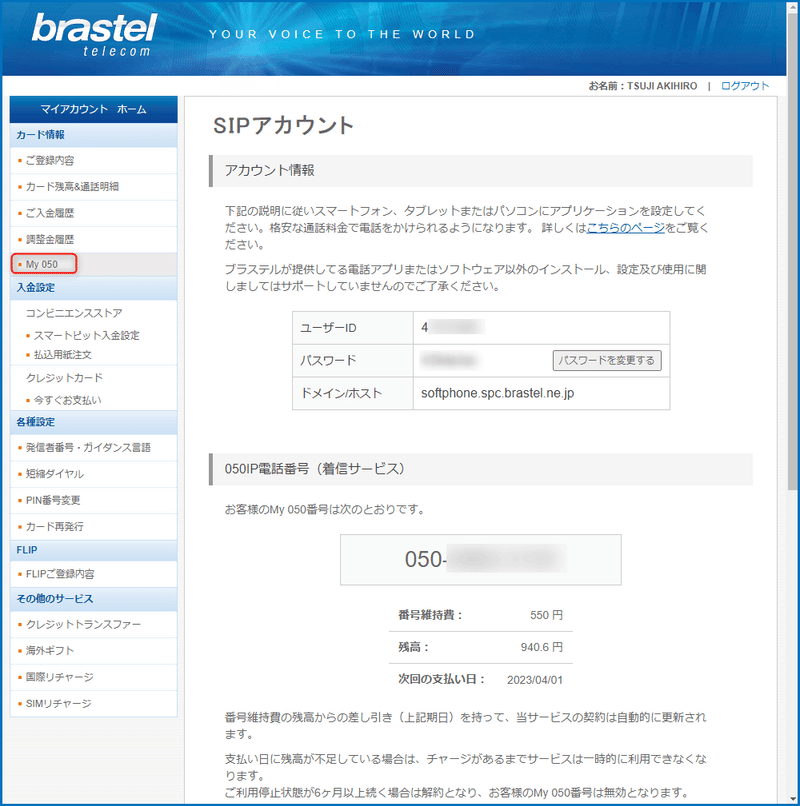
では早速SIPトランクを作成します。
SIPトランク>+SIPトランクの追加 をクリック

3CX上にBrastel用のテンプレートは存在していなので、Genericから作成していきます。
国を選択:Generic
あなたの国のプロバイダーを選択:Generic SIP Trunk
メイントランク番号:回線の電話番号(050~)

トランク詳細
トランクの名前を入力:テスト用Brastel
レジストラサーバー:softphone.spc.brastel.ne.jp ポート番号:5060
アウトバウンドプロキシ:softphone.spc.brastel.ne.jp ポート番号:5060
認証
認証のタイプ:Register/Account base
認証ID:認証用のIDを入力
認証パスワード:認証用のパスワードを入力
ルート先
メイントランク番号:回線の電話番号
営業時間内の着信先:Extension 201テスト内線201
営業時間外の着信先:Extension 201テスト内線201
上記入力後、OKをクリック

Brastelとの接続用SIPトランクが作成されます。
3CXがBrastelへ接続に行き、レジストが成功すると下図のように緑の●が付きます。
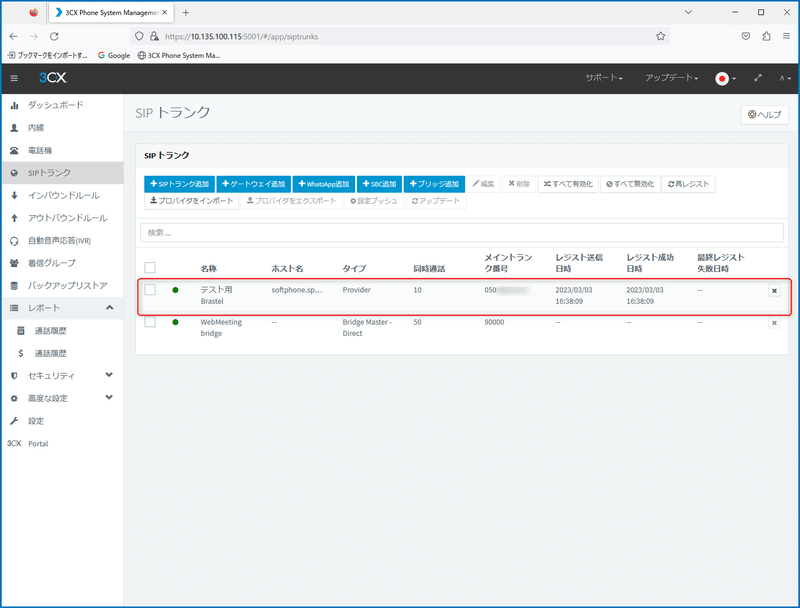
Brastelの050~の番号へ電話をかけると、その呼は3CXへ来ます。
3CXのSIPトランク設定で、この050~番号へ来た着信は内線201へ送るようにルートを設定したので、201内線が呼び出されます。
では、キャリアの携帯電話から050~へかけてみます。
⇒着信しました。着信応答(緑のアイコン)を押します。
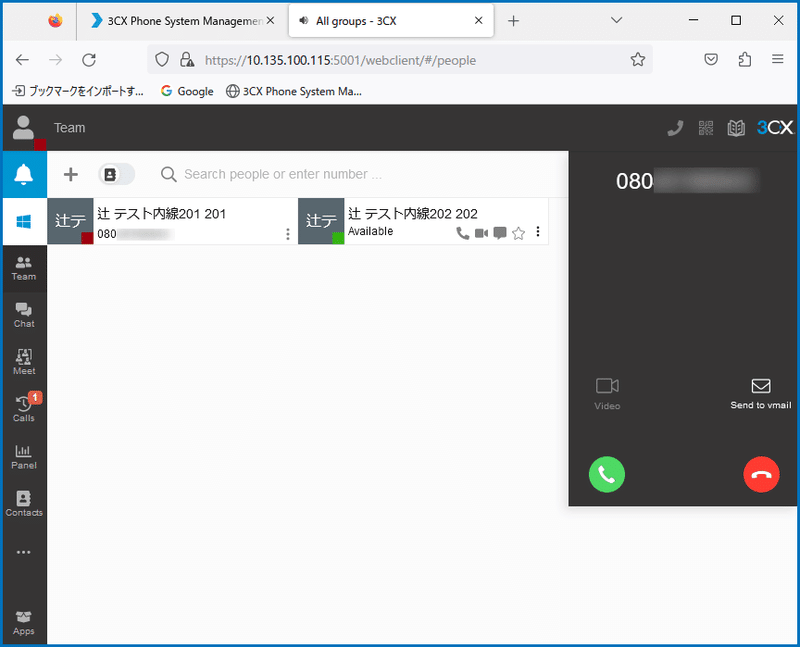
通話ができました。

SIPプロバイダへレジストが成功すると、着信は簡単にできますね。
今度は内線201からキャリアの携帯電話番号(080~)へ発信してみます。
⇒発信

発信動作中⇒つながらない。

内線201から、外線(080~)へかけようとしてもかかりません・・・
実はこれは発信に使用する「アウトバウンドルール」が未定義なので、外線発信時に使用するルールがないから発信できないという状態なのです。
なのでアウトバウンドルールを作成していきます。
アウトバウンドルール>+追加 をクリックして新しくルールを作ります。

今回は下図のように設定しました。
ルール名: Brastelから発信(わかりやすい名前を付ける)
プレフィックス:0
内線からの通話:201,202
Route1:テスト用Brastel
設定の意味としては、0から始まる番号で、発信元の内線が201または202の時、「テスト用のBrastel」SIPトランクから外線発信する。という内容になります。
最後に「OK」をクリックします。

設定が追加されると、アウトバウンドルールの一覧に表示されます。
いまは1つのルールしかありませんが、ルールは複数追加することができます。ルールが複数ある場合、ダイアルした番号は上のルールから評価されていき、合致したルールで処理されます。(それ以降のルールでは評価されません)
なので、ルールの順番が重要となり、ルールは上下に移動させることができるようになっています。

アウトバウンドルールができたので、再度内線201から携帯電話へかけてみます。
まだ発信できません・・・・
何が原因で発信できないのかを確認するため、ログを見てみます。
ダッシュボード>活動ログをクリックします。
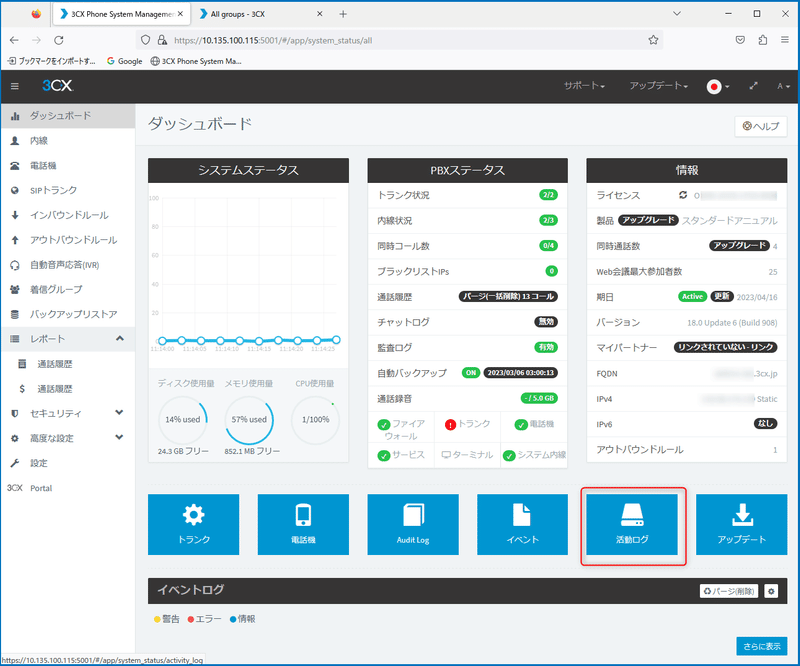
発信直後に確認したので、ちょうどログが表示されていました。 403 Unauthorized となっているので、認証ではねられているようです。

3CXとSIPトランクプロバイダ(Brastel)との詳細な会話を確認するため、パケットキャプチャを実行します。
「キャプチャ」をクリックするとパケットキャプチャが開始されます。

パケットキャプチャーを実行中は下図の画面になります。

キャプチャ実行中に内線201からキャリア携帯へ発信し、事象を再現させます。
発信できなかったことを確認したら、再度3CXの管理画面へ戻り、キャプチャを停止します。

停止をクリックします。

キャプチャファイルのダウンロードリンクが表示されるので、ファイルをダウンロードします。
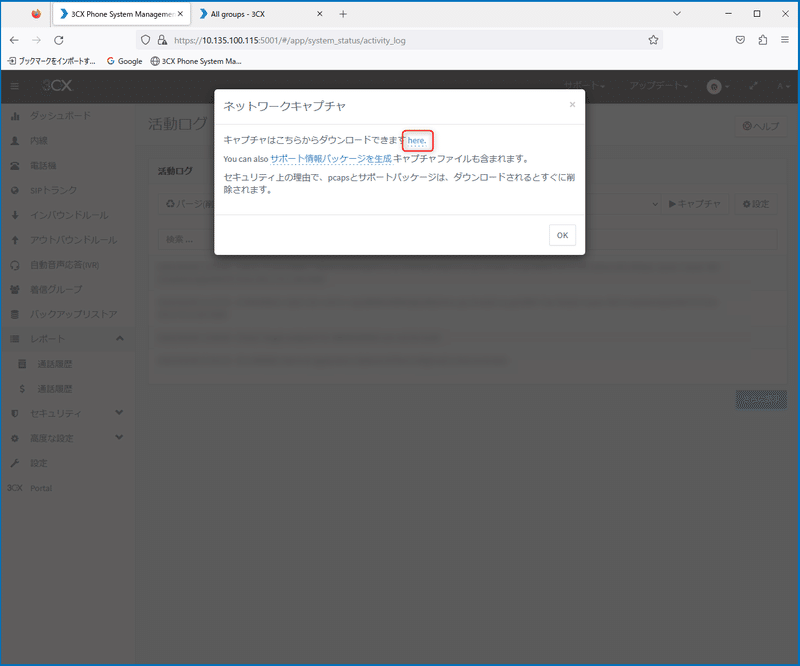
任意の場所に保存したキャプチャファイルを、Wiresharkで開きます。

VoIP通話を確認するため、メニューの 電話>VoIP通話 を選択します。

パケットに含まれているVoIP通話が表示されます。確認したい通話を選択し「フィルタを準備」をクリックします。
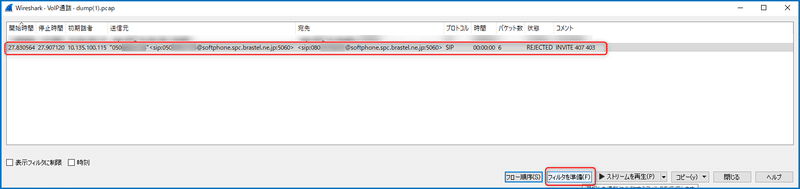
テスト発信したSIPの通信がフィルタリング表示されました。
下記の流れが確認できます。
・3CX側からSIPプロバイダ(Brastel)へINVITEを送信
・SIPプロバイダ(Brastel)は407で認証を要求
・3CXは認証情報を含めて再度INVITEを送信
・SIPプロバイダ(Brastel)は403で認証を却下
つまり、認証情報は送っているものの、Uauthraizedされているという動きですね。
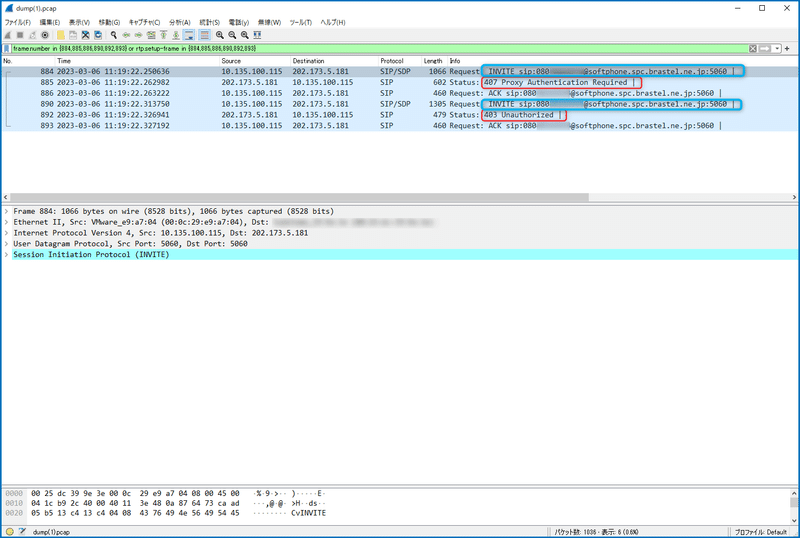
認証の内容をみてみます。
Proxy-Authenticationでは4から始まる認証IDを送っているので、ここはよさそうです。 気になるのはSIPのFrom addressに050~の電話番号を送っている部分です。回線番号と認証IDが同じプロバイダの場合、050~でもよさそうですが、Brastelは認証IDと回線の電話番号が異なるパターンなので、この部分も認証IDを含める必要がありそうだと当たりをつけます。

3CXのSIPトランク設定で、アウトバウンドパラメーターを変更します。
From:User Partを認証IDに変更したいので下図のように設定します。設定後はOKを押します。

SIPトランクの設定を変更した後、内線201からキャリア携帯(080~)へ発信してみました。
携帯電話が鳴動し、着信することができました。

設定変更後のパケットも念のため確認しておきます。
SIP from addressが4から始まる認証IDへ変更されていますね。

ここまでの手順で、検証環境3CXで、内線の発着信・外線の発着信が可能になりました。
いろいろ検証ができそうです。
3CXのことを詳しく聞きたい。興味があるという方はぜひ、こちらまでお気軽にお問い合わせください。
# 3CX構築・Genesys構築のエキスパート CCアーキテクト (cc-arc.com)
●VoIP情報満載のBlogはこちら
⇒ https://blog.cc-arc.com/
●FAQ満載のサポートサイトはこちら
⇒ https://portal.cc-arc.com/
●マニュアル掲載満載のリソースサイトはこちら
⇒ https://resource.cc-arc.com/resource/
●動画によるご紹介はこちら
⇒ Youtube
●SNSでも情報発信中!ぜひご登録を!
⇒ Twitter Linkdin Facebook
#3CX , #SIP , #PBX , #IP -PBX , #VoIP , #IPフォン , #IP電話 , #SIPフォン ,#SIP電話 , #SBC , #ひかり電話 , #OG, #ATA , #コールセンター, #ISDN_GW
#クラウドPBX #3CXインストールガイド #3CXオンプレ #3CXマニュアル
#3CX設定マニュアル
この記事が気に入ったらサポートをしてみませんか?
